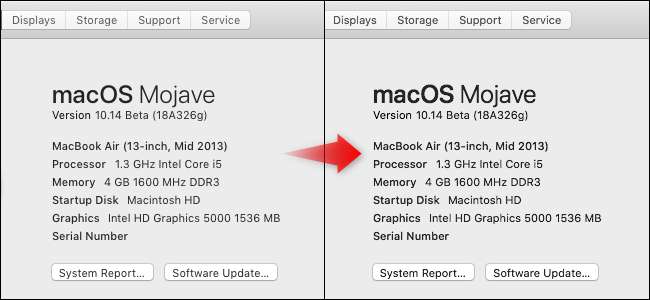
แอปเปิ้ล macOS Mojave ปิดใช้งานการลบรอยหยักย่อยพิกเซลหรือที่เรียกว่าการปรับให้เรียบแบบอักษรตามค่าเริ่มต้น บน MacBook Air หรือ Mac เดสก์ท็อปที่เชื่อมต่อกับจอภาพที่ไม่ใช่ Retina การอัปเกรดจะทำให้แบบอักษรของคุณดูแย่ลง
อัปเดต : เราได้พบวิธีที่ดีกว่าซึ่งจะเปิดใช้งานการลบรอยหยักของพิกเซลย่อยอีกครั้งแทนที่จะใช้การปรับให้เรียบแบบอักษร เปิด Terminal และเรียกใช้คำสั่งต่อไปนี้:
ค่าเริ่มต้นเขียน -g CGFontRenderingFontSmoothingDisabled -bool NO
ออกจากระบบและกลับเข้าสู่ระบบเพื่อให้การเปลี่ยนแปลงมีผล ขอบคุณ คณบดีเฮอร์เบิร์ต เพื่อรายงานเรื่องนี้ให้เราทราบ
นี่คือความแตกต่าง
การลบรอยหยักแบบ Subpixel เป็นเคล็ดลับที่ออกแบบมาเพื่อทำให้แบบอักษรดูดีขึ้นบนจอแสดงผลที่มีความละเอียดต่ำกว่า หากไม่มีคุณสมบัตินี้เปิดใช้งานโดยค่าเริ่มต้น macOS Mojave จะทำให้ข้อความดูบางลงและเบลอมากขึ้นบนจอภาพที่ไม่ใช่ Retina
(ตามที่ผู้อ่านตานกอินทรีบางคนสังเกตเห็นเคล็ดลับด้านล่างนี้ไม่ได้เปิดใช้งานการลบรอยหยัก subpixel ในทางเทคนิคอย่างไรก็ตามสิ่งนี้จะเพิ่มน้ำหนักตัวอักษรซึ่งทำให้แบบอักษรดูขรุขระน้อยลงและดีกว่าใน MacBook Air และจอแสดงผลความละเอียดต่ำอื่น ๆ .)
ในขณะที่การปรับให้เรียบแบบอักษร subpixel ถูกปิดใช้งานโดยค่าเริ่มต้นคุณสามารถเปิดใช้งานใหม่ได้ด้วยคำสั่งเทอร์มินัล การตั้งค่าที่เป็นไปได้มีสี่แบบ: 0 (ปิดใช้งาน), 1 (การปรับให้เรียบแบบเบา), 2 (การปรับให้เรียบปานกลาง) และ 3 (การปรับให้เรียบหนัก)
ลักษณะดังนี้:
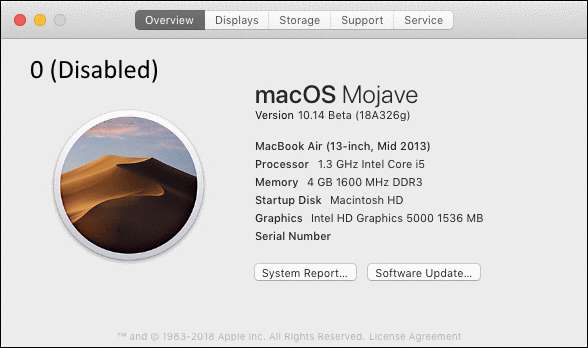
เราไม่แนะนำให้เปิดใช้งานการลบรอยหยักแบบพิกเซลย่อยหากคุณมี Mac ที่มีจอภาพ Retina แบบอักษรควรดูดีและอ่านได้บนจอภาพ Retina แม้ว่าจะไม่มีการลบรอยหยักย่อยพิกเซลก็ตาม แต่หากคุณมีจอภาพที่ไม่ใช่ Retina เราขอแนะนำให้เปิดใช้งานคุณสมบัตินี้อีกครั้ง
วิธีเปิดใช้งาน Subpixel Antialiasing
คุณต้องรันคำสั่งเทอร์มินัลเพื่อเปลี่ยนการตั้งค่าการลบรอยหยักของพิกเซลย่อย ในการเปิดหน้าต่าง Terminal ให้กด Command + Space เพื่อเปิด การค้นหาที่น่าสนใจ พิมพ์“ Terminal” แล้วกด Enter คุณยังสามารถเปิดหน้าต่าง Finder และไปที่ Applications> Utilities> Terminal
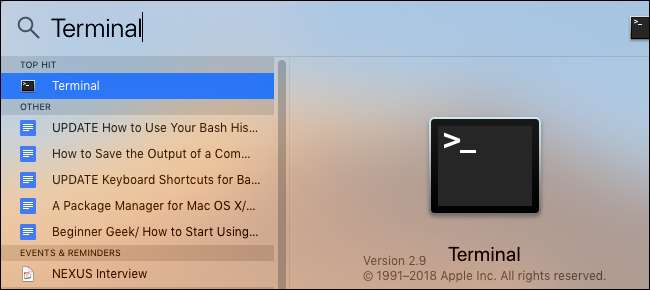
คัดลอกและวางหนึ่งในคำสั่งต่อไปนี้ลงในหน้าต่าง Terminal แล้วกด Enter
การปรับอักษรให้เรียบ (1):
ค่าเริ่มต้น - ปัจจุบันโฮสต์เขียน -globalDomain AppleFontSmoothing -int 1
การปรับแบบอักษรปานกลาง (2):
ค่าเริ่มต้น - ปัจจุบันโฮสต์เขียน -globalDomain AppleFontSmoothing -int 2
การปรับแบบอักษรให้เรียบ (3):
ค่าเริ่มต้น - ปัจจุบันโฮสต์เขียน -globalDomain AppleFontSmoothing -int 3
ไม่มีการปรับแบบอักษรให้เรียบ (0):
ค่าเริ่มต้น - ปัจจุบันโฮสต์เขียน -globalDomain AppleFontSmoothing -int 0

ออกจากระบบ Mac และลงชื่อเข้าใช้อีกครั้งการเปลี่ยนแปลงของคุณจะไม่มีผลอย่างสมบูรณ์จนกว่าคุณจะดำเนินการ
อย่าลังเลที่จะลองใช้ระดับการปรับให้เรียบแบบอักษรต่างๆ คุณจะต้องออกจากระบบและลงชื่อเข้าใช้ใหม่ก่อนจึงจะเห็นการเปลี่ยนแปลงของคุณหลังจากเรียกใช้แต่ละคำสั่ง
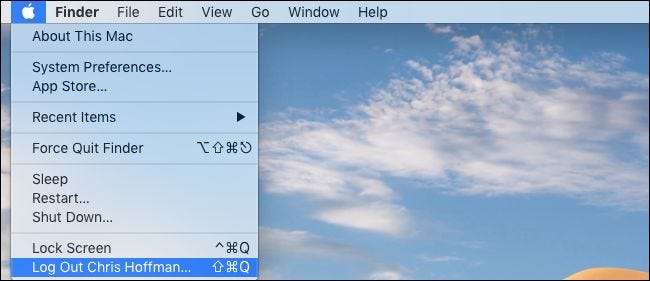
กระบวนการนี้ได้รับการทดสอบบน macOS Mojave นักพัฒนาเบต้า 3 หรือที่เรียกว่า macOS Mojave public beta 2






